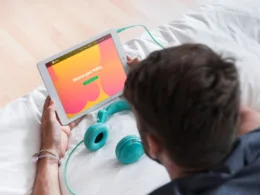W obecnych czasach komputer jest urządzeniem, które zajmuje ważne miejsce w życiu większości ludzi. Nie ma w tym nic dziwnego, ponieważ znacząco ułatwia pracę i komunikację z innymi. Może służyć także rozrywce. Jednak choć obsługa komputera jest bardzo łatwa i wiele osób świetnie sobie z nią radzi, to problem pojawia się, gdy trzeba wykonać nieco bardziej skomplikowane czynności. Podobnie jest w przypadku dzielenia dysku na partycje. Może ci się wydawać, że to trudne zadanie, które wymaga nieco więcej wiedzy i umiejętności. To mylne przekonanie, ponieważ wystarczy zastosować się do kilku prostych wskazówek – z pewnością samodzielnie sobie z tym poradzisz. Zdecydowanie warto dowiedzieć się, jak podzielić dysk na partycje i spróbować swoich sił w tym zakresie.
Czym jest partycja?
Nie chcesz ze wszystkimi zagadnieniami związanymi z komputerem biegać do specjalistów? Chcesz zdobyć podstawową wiedzę i samodzielnie wykonywać proste zadania dotyczące twojego sprzętu? W takim razie zapoznaj się z krótką instrukcją – jak podzielić dysk na partycje. Jednak najpierw warto wyjaśnić, czym właśnie jest partycja. Za sprawą wbudowanych narzędzi, jesteś w stanie podzielić twardy dysk na kilka części, które potem możesz dowolnie zmniejszać, rozszerzać lub usunąć. Partycja to właśnie wydzielona część dysku twardego. Sam decydujesz o tym, na ile partycji chcesz podzielić twardy dysk i jaka ma być pojemność każdej partycji. Musisz jednak mieć świadomość, że taki podział i tworzenie nowych partycji nie będzie zwiększać całkowitej pojemności dysku twardego znajdującego się w twoim komputerze.
Po co dzielić dysk na partycje?
Zastanawiasz się, po co właściwie dzielić dysk na partycje? Głównym powodem jest chęć ochrony danych zgromadzonych na komputerze. Ma to spore znacznie w momencie, gdy pojawią się awarie systemowe. Takie działanie zwiększa bezpieczeństwo i zmniejsza ryzyko utraty danych. Poza tym podział na partycje sprawia, że masz większe możliwości, jeśli chodzi o porządkowanie i zarządzanie zgromadzonymi danymi.
Jak podzielić dysk na partycje krok po kroku?
Dzielenie dysku na partycje w przypadku systemu Windows jest bardzo proste. Do wykonania tego zadania nie potrzebujesz żadnych dodatkowych urządzeń ani programów komputerowych. Z pewnością poradzisz sobie z wykonaniem tej czynności, nawet jeśli nie masz dużej wiedzy na ten temat. Wystarczy, że wykonasz następujące kroki:
- Kliknij ikonę Windows, a następnie wejdź w ustawienia.
- Kliknij panel sterowania, a następnie przejdź do sekcji – systemy i zabezpieczenia, a potem – narzędzia administracyjne.
- Następnie otwórz folder – zarządzanie komputerem, potem – magazyn, a na koniec – zarządzanie dyskami.
- Potem musisz zwolnić miejsce na wybranym dysku. Należy kliknąć prawym przyciskiem myszy na partycji C i wybrać opcję – zmień wolumin.
- Kolejny krok to wpisanie odpowiedniej liczny megabajtów i zatwierdzenie przyciskiem – zmniejsz.
- Gdy zwolnisz miejsce, możesz już wydzielić partycje za pomocą opcji – nowy wolumin prosty.
- Ostatni krok to podanie liczby megabajtów danej partycji i nadanie jej nazwy.
Jeśli zastosujesz się do tych kilku prostych kroków, z pewnością poradzisz sobie z podziałem dysku na partycje. To bardzo proste zadanie, które nie wymaga specjalistycznej wiedzy.
Nie da się ukryć, że komputer jest urządzeniem, które na stałe wpisało się w naszą codzienności. Jeśli chcesz dokonać pewnych zmian w swoim sprzęcie i podzielić dysk na partycje, z pewnością sobie z tym poradzisz. Wystarczy zastosować się do powyższych wskazówek!